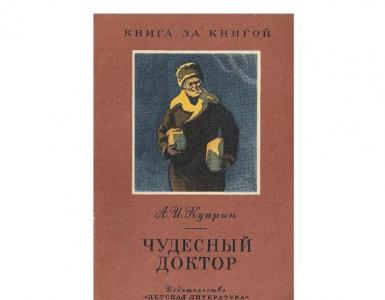سیستم بیش از حد بارگذاری شده است چه باید کرد. فرآیند سیستم، پردازنده را بارگیری می کند: چرا این اتفاق می افتد و چگونه می توان مشکل را برطرف کرد
سوال از کاربر
سلام.
لپ تاپ من اخیراً سر و صدای زیادی ایجاد کرده است. در Task Manager دیدم که فرآیند "System.exe" بار زیادی ایجاد می کند (حتی به 40-50٪ می رسد!). چیست و چه کاری می توان در مورد آن انجام داد، چگونه می توان علت مشکل را پیدا کرد؟ قبلا اینطوری نبود...
PS Notebook ASUS X501، Windows 10 Pro
آندری
روز خوب.
خوب، به طور کلی، چنین فرآیند سیستمی مانند "System" وجود دارد، اما "System.exe" - تا آنجا که من می دانم، نه! (و نام آن بسیار مشکوک به نظر می رسد، گویی در لباس مبدل). این می تواند هر چیزی باشد: از ویروس گرفته تا برنامه ای برای استخراج ارزهای دیجیتال (اخیراً چنین "افزونه هایی" رایج شده اند).
خب بریم سر کار...
با روند "مشکوک" چه کنیم...
1) به مکان آن نگاه کنید
اولین کاری که توصیه می کنم انجام دهید این است مدیر وظیفه (برای اجرای آن کلیدهای Ctrl+Shift+Esc را فشار دهید) روی این فرآیند کلیک راست کرده و "Open file location" را انتخاب کنید (اگر چنین پیوندی وجود ندارد، "details" را انتخاب کنید). تصویر زیر یک مثال را نشان می دهد.


به طور کلی، یک مشکل مشابه ج "System.exe"چندین بار تماشا کرد:
- یکی از دلایل "Kms-Auto" بود که توسط برخی از برنامه ها برای ورود به سیستم استفاده می شد. حذف و بستن این "ابزار" - مشکل به طور کامل حل شد.
- در دیگری، این فرآیند با Windows Media Center مرتبط بود. با حذف یکی از برنامه های نصب شده، چنین فرآیندی دیگر CPU را بارگذاری نمی کند.
اجازه دهید یادآوری کنم که "System" اصلی به پوشه سیستم C:\Windows\System32 به فایل "ntoskrnl.exe" اشاره دارد.
اضافه شدن!
اگر پوشه یا فایل "ویروسی" حذف نمی شود، از ابزار آنتی ویروس و نکات استفاده کنید.
2) اگر پردازنده با چیزی مشغول است، اما مدیر وظیفه این فرآیند یا محل فایل را نشان نمی دهد
این اغلب نیز اتفاق می افتد. در این مورد، توصیه می کنم از یک ابزار ویژه مایکروسافت استفاده کنید. این در مورد Process Explorer است.
Process Explorer
این ابزار کمک می کند تا بفهمید کدام برنامه یک فایل خاص را باز کرده است. این برنامه به شما امکان می دهد اطلاعات مربوط به آن را مشاهده کنید فرآیند بازدسته ها و DLL های بارگذاری شده توسط آن.
توجه داشته باشم که هیچ یک از فرآیندهای اجرا شده روی رایانه شخصی آن را "ترک" نمی کند. بسیار آموزنده تر از مدیر وظیفه معمولی.

3) نحوه تشخیص یک فرآیند واقعی از یک جعلی (که از فرآیندهای Svchost، System و غیره واقعی نیست)
یکی از مهمترین راه های ساده، برای استفاده است ابزار آنتی ویروس(لینک به سایت رسمی). در زرادخانه او یک ویژه وجود دارد "مدیر فرآیند" (برای باز کردن آن - از منوی "Tools / Process Manager" استفاده کنید) .
ماهیت این توزیع کننده این است که می تواند بین فرآیندهایی که قابل اعتماد هستند تمایز قائل شود (آنها علامت گذاری شده اند به رنگ سبز) و فرآیندهایی که در مورد آنها چیزی نمی داند.
به عنوان مثال، شما مشکوک هستید که یکی از فرآیندهای Svchostیا سیستمواقعی نیست - فقط به لیست این فرآیندها نگاه کنید. همه موارد "عادی" با رنگ سبز مشخص می شوند (به علاوه به ستون های "توضیحات" و "سازنده" توجه کنید، آنها مایکروسافت و ویندوز را لیست می کنند).

4) پیشگیری
به عنوان یک اقدام پیشگیرانه (برای اینکه "مانند" را نگیرید)، می توانید موارد کاملاً پیش پا افتاده را توصیه کنید:
- برنامه های مختلف بسیار مشکوک را که به شما وعده پول می دهند نصب نکنید (یا "عکس های" جالب دریافت شده از طریق نامه از یک مخاطب ناشناس را مشاهده کنید).
- دانلود برنامه ها از سایت های رسمی، استفاده نکردن از کلیدهای مختلف و غیره (مخصوصاً در حال حاضر که بسیاری از برنامه ها دارای آنالوگ رایگان، دوره آزمایشی و غیره هستند).
- یکی از آنتی ویروس های مدرن را نصب کنید و پیکربندی کنید تا به طور مرتب به روز شود. بهترین محصولاتی که در این مقاله به آنها اشاره کردم:.
- و البته گاهی اوقات از داده های مهم نسخه پشتیبان تهیه کنید. حتی بهتر از آن، همگام سازی اسناد خود را با درایو ابری. در اینجا می توانید بدانید که چیست و چگونه از آن استفاده کنید:
این همه، موفق باشید!
تاریخ انتشار: 1389/07/20مقاله به روز شده در 12/09/2011
علائم:
کامپیوتر شما ناگهان شروع به یخ زدن و کند شدن سیستم کرد. در عین حال، شما یک آنتی ویروس با آخرین پایگاه داده های آنتی ویروس دارید. کلیک Ctrl+Alt+Deleteو روی برگه کلیک کنید فرآیندها. لیستی از تمام فرآیندهایی که در حال اجرا هستند را مشاهده خواهید کرد این لحظه; در همان زمان، خواهید دید که یکی از فرآیندها منابع کامپیوتری زیادی را مصرف می کند (البته شما در حال حاضر از هیچ برنامه ای استفاده نمی کنید). در اینجا شما یک فرآیند را مشاهده خواهید کرد svchost(چندین فرآیند با همین نام وجود خواهد داشت، اما شما به فرآیندی نیاز دارید که سیستم را با 100٪ بارگیری کند).
راه حل:
1) سعی کنید، اول از همه، فقط کامپیوتر خود را راه اندازی مجدد کنید.
2) اگر پس از راه اندازی مجدد این فرآیند به بارگذاری سیستم ادامه داد، بر روی فرآیند کلیک راست کرده و در لیستی که باز می شود، را انتخاب کنید. درخت فرآیند پایان. سپس کامپیوتر خود را مجددا راه اندازی کنید.
3) اگر دو روش اول به شما کمک نکرد، به پوشه بروید پنجره هاو پوشه را در آنجا پیدا کنید واکشی از پیش(C:\WINDOWS\Prevetch). حذف این پوشه ( پوشه را حذف کنید واکشی از پیش; به طور تصادفی خود پوشه را حذف نکنید پنجره ها!!!)
بعد، نکته دوم را دنبال کنید (یعنی درخت فرآیند svchost را حذف کنید). کامپیوتر خود را مجددا راه اندازی کنید.
چند فرآیند باید وجود داشته باشدsvchost.exe در تب Processes؟
تعداد فرآیندهای با این نام بستگی به تعداد سرویس هایی دارد که از طریق svchost اجرا می شوند. مقدار ممکن است بستگی به نسخه های ویندوز، ویژگی های کامپیوتر شما و غیره و بنابراین، فرآیندهای با نام "svchost.exe" می توانند از 4 (حداقل مطلق) تا بی نهایت باشند. در یک کامپیوتر 4 هسته ای با ویندوز 7 (از جمله سرویس های در حال اجرا)، من 12 svchost در تب Processes دارم.
چگونه تشخیص دهیم که کدام یک ویروس است؟
در اسکرین شات بالا می بینید که در ستون "کاربر"، در کنار هر svchost، نام منبعی وجود دارد که این فرآیند را راه اندازی کرده است. به طور معمول، در کنار svchosts "سیستم" یا "سرویس شبکه" یا "سرویس محلی" می گوید. از طرف دیگر، ویروسها خودشان از طرف «user» اجرا میشوند (میتوان آن را «user» یا «administrator» نوشت).
به طور کلی فرآیند چیست؟svchost.exe؟
اگر صحبت کنیم زبان ساده، سپس فرآیند svchost یک شتاب دهنده برای راه اندازی و اجرای سرویس ها و سرویس ها است. svchost ها از طریق فرآیند سیستم services.exe راه اندازی می شوند
اگر به طور تصادفی فرآیند سیستم را با کلیک بر روی "End Process Tree" به پایان برسانم چه اتفاقی می افتدsvchost و نه خود ویروس؟
هیچ اتفاق بدی نخواهد افتاد. سیستم به شما خطا می دهد و کامپیوتر شما را مجددا راه اندازی می کند. پس از راه اندازی مجدد، همه چیز در جای خود قرار می گیرد.
آنچه ویروس ها به عنوان خودنمایی می کنندsvchost.exe؟
طبق گفته آزمایشگاه کسپرسکی، svchost.exe ویروس ها را پوشش می دهد: Virus.Win32.Hidrag.d، Trojan-Clicker.Win32.Delf.cn، Net-Worm.Win32.Welchia.a
بر اساس گزارش های تایید نشده، برخی از نسخه های Trojan.Carberp نیز خود را به عنوان svchost.exe پنهان می کنند.
این ویروس ها چگونه کار می کنند؟
این ویروسها بدون اطلاع شما وارد سرورهای ویژه میشوند، از آنجا یا چیز خطرناک دیگری را دانلود میکنند یا اطلاعاتی را به سرور ارسال میکنند (یعنی رمزهای عبور، لاگها و غیره)
روندsvchost.exe سیستم را بارگذاری می کند، اما در ستون "User" می گوید:سیستم". آن چیست؟
به احتمال زیاد - این بدان معنی است که برخی از خدمات یا خدمات به سختی کار می کنند. کمی صبر کنید، این فرآیند بارگذاری سیستم را متوقف می کند. یا متوقف نمی شود... برخی از ویروس ها (مثلا: Conficker) هستند که از svchost های واقعی برای به هم ریختن سیستم شما استفاده می کنند. اینها ویروسهای بسیار خطرناکی هستند و بنابراین باید کامپیوتر خود را با یک آنتی ویروس (یا بهتر است چند تا در یک زمان) بررسی کنید. به عنوان مثال، می توانید DrWeb CureIt را دانلود کنید - چنین ویروس هایی را پیدا کرده و آنها را حذف می کند.
چرا باید درخت فرآیند را پایان دهید و پوشه را حذف کنیدپیش واکشی؟
اگر درخت فرآیند svchost کندکننده سیستم خود را پایان دهید، کامپیوتر فوراً راه اندازی مجدد می شود. و در هنگام راه اندازی، هنگامی که ویروس سعی می کند دوباره راه اندازی شود، آنتی ویروس (که باید بدون نقص نصب کرده باشید) بلافاصله آن را شناسایی و حذف می کند. اگرچه تغییرات زیادی وجود دارد. به عنوان مثال، منبع اصلی چنین ویروسی ممکن است در پوشه Prefetch باشد. این پوشه برای سرعت بخشیدن به کار خدمات و سرویس ها مورد نیاز است. حذف آن به رایانه شما آسیبی نمی رساند.
توصیه شما به من کمک نکرد روندsvchost.exe به بارگیری سیستم ادامه می دهد.
ابتدا کامپیوتر خود را با آنتی ویروس چک کنید. بهتر است رایانه خود را با چندین آنتی ویروس بررسی کنید.
همچنین می توانم به شما توصیه کنم که پوشه System Volume Information را پاک کنید. این پوشه حاوی نقاط بازیابی رایانه شما است. ویروس ها خود را در این پوشه ثبت می کنند، زیرا سیستم به آنتی ویروس اجازه نمی دهد چیزی را از این پوشه حذف کند. اما بعید است که این برای شما مفید باشد. من هنوز در مورد چنین تغییراتی در ویروس هایی که وانمود می کنند svchost.exe هستند و در پوشه System Volume Information قرار دارند نشنیده ام.
اگر سوال دیگری دارید، خوشحال می شوم به آنها پاسخ دهم.
نکات اخیر از بخش کامپیوتر و اینترنت:
نظرات شورا:
بسیار از شما متشکرم! همه چیز شفاف و بدون آب است.همه فرآیندهای غیر ضروری ناپدید شده اند. متشکرم!
Windows6.1-KB3102810 x86 (x64) - برای 7، که به روز کننده آن تعداد زیادی عامل را می خورد.
به طور خلاصه، متوجه شدم که چرا svchost درصد را 30٪ بارگذاری کرده است، ابزار Spyware Process Detector به کشف این فرآیند مرموز کمک کرد (شما می توانید آن را در اینترنت با کرک پیدا کنید) و معلوم شد که نوعی بدافزار نیست. اما یک فرآیند Defrag exe معمولی سیستم، آن را ریت کرد.خلاصه، من سرویس Disk Defragmentation را خاموش کردم، svchost دیگر رخ نمی دهد.همه مشکل حل شد.
من همه چیز و مرکز را امتحان کردم به روز رسانی خاموش وواکشی اولیه حذف شد، و درخت فرآیند کامل شد، هیچ کمکی نمیکند، svchost همچنان درصد را 30 درصد بارگذاری میکند.
ایلیا، خیلی ممنون! کمک کرد! همه چیز را طبق نوشته انجام داد. فقط من یک سرویس به نام به روز رسانی خودکار در XP دارم. پس از غیرفعال کردن autorun، به محض اینکه موفق به توقف سرویس شدم، این روند ناپدید شد و بار CPU کاهش یافت. چه کسی XP دارد یا به روز رسانی مهم نیست - من این روش را توصیه می کنم.
ایوان، خیلی ممنون از نظرت) کمک کرد. دسترسی ممنوع و همه چیز به حالت عادی بازگشت. تا الان هیچ کمکی نکرده!
پوشه Prefetch رو پاک کردم ولی بعد از ریبوت دوباره ظاهر میشه مثل مشکل رم.
در Win XP من مشکل را به سادگی حل کردم - با غیرفعال کردن به روز رسانی سیستم. احتمالاً کوچک-نرم در این راه به آرامی کاربران را به ترک XP و 7 سوق می دهد.
رستم، مقاله به وضوح بیان می کند که این پوشه برای فایل های سیستمی(که در پوشه ویندوز هستند). در اینجا نقل قولی از مقاله "حذف آن به رایانه شما آسیب نمی رساند" آورده شده است. مقاله را با دقت بخوانید، cykablyat!
من به پوشه svchost نگاه کردم، اما فقط پوشه های ریشه همه برنامه های در حال اجرا در رایانه را پیدا کردم. هنگام حذف، ممکن است یک فاجعه رخ دهد، اما نمیتوان گفت: خاموش شدن کامل همه برنامههای حامی زندگی، که در نهایت منجر به این واقعیت میشود که کامپیوتر پس از راهاندازی مجدد به کلی از کار میافتد و من مجبور میشوم ویندوز را دوباره نصب کنم. جرات حذف کل پوشه میزبان را نداشت. من به دنبال راه حل های دیگر خواهم بود. و برای کسانی که فکر می کنند غیرفعال کردن به روز رسانی مشکل را حل می کند، می گویم: من این کار را یک بار انجام دادم، بنابراین ویروسی که وارد رایانه شد کل مادربرد را خورد و مادربرد سخت از کار افتاد. در واقع، لپ تاپ را راه اندازی می کند، اما بلافاصله یخ می زند، و حتی به ctrl-alt-del پاسخ نمی دهد. و روی دکمه شروع و خاموش کردن کامپیوتر. باید باطری رو در بیاری ... از اون موقع لپ تاپ بازنشسته شده ... حتی یک کارگاه هم متعهد به تعمیرش نیست . چند مزخرف...
این پوشه را حذف کرد - کمک کرد. متشکرم!
چه کسی می تواند در مورد svchot کمک کند؟ اطلاعات تماس من whatsapp viber +7 999 171 60 74 skype West00073 سپاسگزار خواهم بود. تست کامپیوتر به تمام راه های ممکن کمکی نمی کند
چه کسی می تواند به این SVSHOT کمک کند فقط همه چیز را شکنجه و امتحان کرد. آیا متخصصی وجود دارد که بتواند این مشکل را حل کند؟
تمام روش های ذکر شده در مقاله به من کمک نکردند، تصمیم گرفتم نظرات را بخوانم و آنها اغلب می گفتند که این یک ویروس نیست بلکه به روز رسانی است و من این به روز رسانی ها را خاموش کردم و همه چیز از بین رفت.
متشکرم!! پوشه را حذف کرد اصلاح شده؛)
عذرخواهی می کنم، نادان. سایر فرآیندها در Sestem32
و اگر فرآیندی که CPU را بارگذاری می کند مانند همه svchost های دیگر در Win32 نیست، بلکه در AppDataRoaming قرار دارد؟
با تشکر، پوشه را حذف کردم و همه چیز خوب است.
مشاوره نظرات، از رومن در 2016/08/30، دقیقاً راه دوم (اضافی)، از طریق مدیریت، به من کمک کرد!
ATP همه چیز سر جای خودش قرار گرفت!
آیا می توانم از طریق اسکایپ با شما تماس بگیرم؟
اگر رمبیش از حد بارگذاری شده است، اما سیستم کار می کند.
شما سیستم عاملمصرف شود تعداد زیادی ازحافظه؟ و از یک جلسه به جلسه دیگر بارگذاری می شود. وحشت نکنید. اگرچه ممکن است متناقض به نظر برسد، به خصوص برای کسانی که از کمبود RAM در رایانه های قدیمی رنج می برند، وضعیتی که در آن RAM بیش از حد بارگذاری می شود، گاهی اوقات کاملاً طبیعی است. حافظهی «بدون بار» فقط هدر دادن همین حافظه است.
ما علل و مشکلات را در طرفین جدا می کنیم
اما ابتدا بیایید وضعیت را روشن کنیم. اگر رم بیش از حد بارگیری شود، گاهی اوقات این یک علامت بد است. اگر حافظه پر باشد و کامپیوتر شروع به کند شدن کند، نشانگر بارگذاری هارد دیسک به طور مداوم چشمک می زند و سیستم شروع به پر کردن فایل صفحه بندی روی هارد دیسک با داده های عملیاتی می کند. اگر این اتفاق بیفتد، نتیجه یکسان است: برنامههای زیادی در حال اجرا هستند که منابع ویندوز زیادی مصرف میکنند، یا فرآیندی علیه شما وجود دارد که در سیستم معلق است. ماهیت این برنامه ها را می توان بر اساس قضاوت کرد Task Manager، که تمام برنامه هایی را که در حال اجرا هستند توضیح می دهد. اینها می توانند کارهایی باشند که شما شروع کرده اید یا ویروس ها. اغلب، برنامه ها می توانند حتی از Dispatcher خود را پنهان کنند، بنابراین اگر رم "بی دلیل" بیش از حد بارگیری شود، باید به فکر تغییر آنتی ویروس خود باشید یا وقت آن رسیده است که یک ضد بدافزار اضافه کنید. اما اولین چیزی که با آن شروع می کنم بررسی رم با ابزار است.
و باز هم اوضاع فرق می کند. اگر متوجه شدید که حافظه فقط زمانی که به شبکه وصل می شوید یا زمانی که می خواهید چیزی را دانلود کنید (و مدیر ویندوز مانند یک پارتیزان ساکت است) شروع به پر شدن می کند، بهتر است به خاطر بسپارید. نرم افزاریا درایورهای ویژه برای افزایش بارگذاری. در هر صورت، درایورهای شبکه خود را بررسی کنید. و ساده ترین راه برای بررسی اینکه آیا دستگاه خاصی علیه شما کار می کند یا خیر این است حالت امن بدون درایورهای شبکه.
بیشتر ادامه می دهیم. رفیق روسینوویچ که به همراه همکارانش چیزهای مفید زیادی برای ویندوز نوشت، یک نسخه جداگانه دارد که به طور قابل توجهی عملکردهای Task Manager را در زمینه عملکرد RAM گسترش می دهد. در مورد سودمندی است. هر کسی که در مورد استفاده از RAM فکر می کند، این ابزار باید در رایانه ظاهر شود.
کار با ابزار -، و در این ... مستقیماً به برگه بروید خلاصه فایل: در حال حاضر می تواند خیلی چیزها را روشن کند، زیرا در آنجا است که لیستی نه فقط از برنامه ها و خدمات انتزاعی، بلکه فهرستی با نام از فایل هایی که به طور خاص در حال حاضر رم شما را می خورند، ارائه می شود. صادقانه بگویم، این یکی از معدود ابزارهایی است که واقعاً می تواند به یافتن مقصر مشکلات RAM کمک کند، نه به شکل "بله، کروم زیاد می خورد!"، اما یک سند خاص را روی هارد دیسک نشان می دهد که ، در میان دیگران در سرویس در حال اجرا، مقصر وضعیت است.
اصلاحیه
در این مقاله موارد غیر خاص را در نظر میگیرم که رم بیش از حد بارگذاری میشود تا سیستم به سادگی متوقف شود و کار با آن غیرممکن شود. و مهم نیست که چه مقدار رم روی رایانه نصب شده است: 4 گیگابایت یا 16 گیگابایت - حافظه تقریباً بلافاصله پس از شروع سیستم کاملاً پر می شود. در این مورد:
- اگر کامپیوتر شما در هنگام دسترسی به اینترنت کند است، مقاله آنجا را بخوانید، ما نمونه ای از نحوه شناسایی علت چنین ترمزهایی را در نظر خواهیم گرفت.
- مدیر وظیفه نشان می دهد که یکی از فرآیندهای خاص کاهش سرعت سیستم است، اما بدون هیچ دلیلی برای کاربر قابل مشاهده است. مقاله را بخوان
- RAM به طور کامل اشغال شده است، سیستم متوقف می شود، اما Task Manager نمی تواند دلیل را نشان دهد: از نظر بصری، همه فرآیندها مقدار غیر بحرانی حافظه را مصرف می کنند. این یک ویروس یا بدافزار است که درایورهای شبکه را "ویرایش" می کند. در این مسیر حفاری کنید.
بنابراین، شما باید وضعیت را با بار کامل RAM به دلیل اعمال بدافزار یا درایورهای خراب و نقص در بسته "RAM-slot-vaterinka" و گزینه زمانی که همه چیز واقعاً درست کار می کند، حل کنید، فقط چند مورد برنامه ها باز هستند و نشانه هایی از کند شدن کامپیوتر مشاهده نمی شود، اما به هر حال RAM بیش از حد بارگذاری شده است.
یکی از راههایی که میتوانید علت را پیدا کنید یا سعی کنید به دلایل اضافه بار RAM پی ببرید، ایجاد در ویندوز است. حساب دیگر. با حقوق مدیر و همه چیزهایی را که میتوانید مقایسه کنید، مقایسه کنید: فرآیندها و سرویسهای در حال اجرا در Task Manager، اطلاعات سیستم مانیتور، پوشههای راهاندازی و پیکربندی سیستم از msconfig. اگر مشکلی وجود داشته باشد، ممکن است خود را نشان دهد.
ذخیره سازی
کسانی که ویندوز XP را پیدا کردند به خوبی به یاد دارند که چگونه یک ویندوز تازه نصب شده 150-250 مگابایت رم مصرف می کند. برای دارندگان ویندوز 7 به بعد، وضعیت به طور اساسی تغییر کرده است. به طور پیش فرض حداقل 1.3 گیگابایت رم مصرف می کند. از این رو، بسیاری از کاربران در زمان خود نتایج اشتباهی در مورد مزایای سیستم قبلی نسبت به ویندوز 7 انجام دادند. رم برای سیستم مدرن بسیار سودآورتر از روزهایی است که ویندوز جاودانه XP متولد شد. اکنون این یک کش برای فایل های پرکاربرد و داده های برنامه است. وظیفه ذخیره کپی از فایلهایی که اخیراً به آنها دسترسی پیدا کردهاید (اگر سیستم برای این دادهها بالا برود، بر عهده حافظه نهان RAM است. HDDبه طور دائم، لحظاتی پس از شروع متوقف می شود).
بنابراین، برای اولین بار در ویندوز ویستا، یک فناوری وجود داشت SuperFetch(نمونه فوق العاده). SuperFetchیک سرویس داخلی است که در داخل اجرا می شود فرآیند سیستمsvchost.فن آوری SuperFetchبه شما این امکان را می دهد تا برنامه های کاربردی کاربران را که اغلب استفاده می شوند تعیین کنید، پایگاه داده آنها را ایجاد کنید و هر بار که برنامه را شروع می کنید، داده ها را مجدداً در حافظه در بلوک های آماده بارگذاری کنید. در نتیجه، برنامه ها سریعتر بارگذاری می شوند. به روز رسانی مداوم لیست تنظیمات برگزیده کاربر، SuperFetchبه طور مستقیم در حین کار، می تواند خود سرعت را تغییر دهد ویندوز کار میکنه، مشاهده اقدامات کاربر.
دستورالعمل های کوچک برای تشخیص حافظه
اکنون با یک مثال کوچک نشان خواهم داد که چگونه می توانید از برخی از داخلی و برنامه های ویژهدر جستجوی رم گم شده در ویندوز
- بنابراین، چه چیزی باید در مورد حافظه پنهان و نحوه کنترل آن بدانید؟ با استفاده از ویندوز - تقریباً هیچ. با این حال، از آنجایی که اندازه حافظه نهان RAM در حال حاضر به راحتی قابل بررسی است (اندازه آن در جلسه فعلی می تواند چیزی را نشان دهد)، به آن نگاهی بیندازید: در Task Manager در برگه است. کارایی. بنابراین، در ویندوز 10 اینجاست:

در حالی که وضعیت عادی است، اما پس از یک لحظه شروع به تغییر خواهد کرد
نکته اصلی که اکنون باید درک کنید این است که اگر رایانه شما دارد 4 گیگابایترم، پر است و در عین حال برای کش در منطقه اختصاص داده شده است 200 مگابایتشما مشکلات جدی دارید به معنای…
- برگه را باز کنید فرآیندهامدیر و برای سهولت در مشاهده، ستون را با پردازش ها بر اساس میزان مصرف رم رتبه بندی کنید و با اضافه کردن مقادیر تخمین بزنید که آیا واقعاً همه پردازش ها آنقدر حافظه فیزیکی مصرف می کنند که 4 گیگابایت ذکر شده در مثال کافی نیست؟ یک شکست پیدا شد و نیمی از آنها گم شدند:

حتی غیرمجاز - حتی یک گیگابایت رم در اینجا وجود ندارد
- در همان Dispatcher ما نیاز داریم. در اینجا همه چیز با جزئیات بیشتر است و برخی ناسازگاری ها قبلاً مشهود است (تصویر واقعی از نحوه توزیع RAM در سیستم و جایی که در حال حاضر از آن استفاده می شود به تازگی در حال ظهور است):

این وضعیت نیازی به مداخله ندارد: پرمصرف ترین برنامه ها در یک نگاه قابل مشاهده هستند - اینها مرورگرهای Chrome و Edge هستند
- با این حال، در چند دقیقه وضعیت تغییر خواهد کرد و زمان فرا می رسد - گرمتر می شود:

برای بخش کوچکی از کش سیستم بسیار زیاد است
چه کسی اهمیت می دهد، اما فراموش کرده است: متافیل بخشی از حافظه پنهان سیستم است و از ابرداده های NTFS تشکیل شده است. و این، به نوبه خود، جدول MFT، نام پوشه ها، مسیرهای آنها و ویژگی های اختصاص داده شده است. اما چیزی از قبل خیلی دردناک است ...
- به طور کلی، تحقیقات بیشتر ممکن است برای شما جالب نباشد. گزارش رویداد نشان داد که سرویس یکپارچه سازی سعی کرده همه چیز را تجزیه کند حجم های سیستمهارد دیسک طبق برنامه، اما هر بار در یکی از آنها با خطا مواجه می شدم. خوشبختانه با تصحیح خطاهای روی دیسک و راه اندازی سرویس defragmentation به همراه جدول MFT، وضعیت با موفقیت حل شد. زمان زیادی صرف شد (تمام شب در یک پارتیشن 500 گیگابایتی)، اما پس از راه اندازی مجدد، اشک شوق بر چهره صاحب رایانه ظاهر شد: 1.2 گیگابایت حداکثر رم به جای 4 گیگابایت قبل. برای یک سیستم ضعیف، سود قابل توجه است.
چه چیز دیگری در زرادخانه برای سرعت بخشیدن به سیستم وجود دارد؟
توسعه دهندگان ویندوز همچنان سیستم را با مجموعه ای از ویژگی ها بارگذاری می کنند که به شما امکان می دهد بدون انتظار برای بازخورد انبوه به مشکلات پاسخ دهید. برای انجام این کار، یک سوم خدمات ویندوز فقط ماهیت تشخیصی دارند، که بر اساس اصل "شروع-مشاهده-گزارش-گزارش" کار می کنند. چه سیستم پایدار باشد یا نه، سرویس ها شروع خواهند شد. پردازنده بارگذاری شده است، رم پر است. کی خوبه؟ نه، وقت آن نیست که تمام خدمات "غیر ضروری" را متوقف کنید. سوال در زمینه "تلفیق" یک کامپیوتر قدیمی و یک نسخه فشار داده شده ویندوز است. به طور کلی رانندگان و بار دیگر رانندگان.
به هر حال، یکی از محتمل ترین گزینه ها برای خلاص شدن از شر یکی از این خدمات، توقف، به عنوان مثال، سرویس نظارت است. استفاده از تشخیص شبکه(با نام مستعار NDU). آنچه او به آن نگاه می کند، فقط توسعه دهندگان می دانند. به شخصه بعد از خاموش کردنش کمی حالم بهتر شد و 10 درصد به مقدار رم رایگان اضافه شد:
HKEY_LOCAL_MACHINE\SYSTEM\ControlSet001\Services\Ndu
پارامتر شروع کنیداستنباط از معنا 2 بر 4 :

تکرار می کنم، همانطور که در پاراگراف مشخص شده است، چنین خدماتی در سیستم می تواند وجود داشته باشد NonpagedPoolویندوز از همان RAMMap. یا شاید اصلا.
هنگامی که فرآیند سیستم، پردازنده را بارگذاری می کند، این موضوع برای صاحب رایانه شخصی یا لپ تاپ دارای ویندوز با مشکلات زیادی مواجه می شود.
اغلب، این در خرابی های غیر بحرانی مانند انجماد، بارگذاری کند و عملکرد ضعیف بیان می شود.
در عین حال، بزرگترین مشکل برای کاربر ممکن است این باشد که رایانه شخصی که دیروز به درستی کار می کرد، امروز به طور ناگهانی از کار کردن به درستی خودداری می کند.
چه خبر است و چگونه می توان فهمید
اطمینان از اینکه این فرآیند سیستمی است که پردازنده را بارگیری می کند دشوار نیست. اما این کار می تواند توسط کاربر با دانشی که تا حدودی فراتر از موارد اولیه باشد تسلط یابد.
برای بررسی بار پردازنده، باید Task Manager را اجرا کنید.
راههای مختلفی برای راهاندازی آن وجود دارد، اما سادهترین آنها این است که روی نوار وظیفه کلیک چپ کنید و منو ظاهر شود.
نوار وظیفه یک ناحیه مستطیل شکل است که به طور سنتی [به طور پیش فرض] در پایین صفحه قرار دارد
در منوی ظاهر شده، باید خط Task Manager را انتخاب کنید، پس از آن یک پنجره کوچک ظاهر می شود که در آن یکی از تب ها لیستی از فرآیندهای در حال اجرا را نمایش می دهد.

برنج. 1 - ظاهر Task Manager در ویندوز 7
ظاهر آن ممکن است به طور قابل توجهی بسته به نسخه سیستم عامل، به عنوان مثال، متفاوت باشد، اما ماهیت یکسان باقی می ماند.
هرچه عدد در ستون CPU بیشتر باشد، فرآیند بارگذاری سخت افزار بیشتر می شود که در نتیجه بر عملکرد تأثیر می گذارد.
در شرایط بحرانی، این رقم به 100٪ می رسد و کار کردن به طور کامل روی رایانه شخصی غیرممکن می شود.
دلایل مختلفی برای چنین فعالیت غیرعادی فرآیندها از کاربر پنهان می شود و همه آنها به روش های مختلف حل می شوند.
به روز رسانی خودکار سیستم
یکی از دلایل رایج عملکرد بیش از حد فرآیند سیستم، به روز رسانی خودکار سیستم، از جمله بارگیری درایورهای جدید است. اگرچه این ویژگی مفید است، اما همیشه راحت نیست.
چگونه کامپیوتر خود را تمیز کنیم تا کند نشود؟ گزینه ها با برنامه های رایگان و به صورت دستی
مسائل فنی
مشکلات سخت افزاری که بر تعامل کاربر با سیستم تأثیر می گذارد نیز برای کاربران غیر معمول نیست. برای این شاید چندین دلیل وجود داشته باشد:
- نبود درایور مناسب
- عملکرد نادرست درایور
- ناسازگاری سخت افزار و سیستم عامل
- خدمات فیزیکی با تاخیر
هر یک از این دلایل نیاز به بررسی دقیق تری دارد، زیرا راه حل آنها همیشه یکسان نیست.
در حالت اول، زمانی که کاربر به دستگاهی دسترسی پیدا میکند که به صورت فیزیکی به رایانه شخصی متصل است، فرآیند سیستم ممکن است فعالیت بیش از حدی را نشان دهد، اما عملکرد آن بر این اساس پیکربندی نشده است.
اغلب این اتفاق در مورد اجزای جدیدی می افتد که سازنده برای آنها دیسک درایور در بسته ارائه نکرده است. در این صورت باید آن را به صورت دستی نصب کنید.
اگر به اینترنت متصل هستید، این کار آسان است.
کاربر برای ایجاد چنین تغییراتی باید حقوق سرپرست داشته باشد، بنابراین اگر حسابمحدودیت هایی دارد، باید به Administrator تغییر یابد.
پس از آن، باید از منوی Start استفاده کنید، که می خواهید از آن اجرا کنید صفحه کنترل. از آن باید بخش را شروع کنید مدیریت دستگاه.
در گفتگوی دیسپچر، یک دستگاه بدون درایور علامت [؟] خواهد داشت.
برای آن، با دکمه سمت راست ماوس، باید خط Properties را انتخاب کنید و در گفتگوی باز شده در تب Driver، از دکمه ها برای نصب استفاده کنید.
نکته: در صورت بروز مشکل در ویزارد، درایورها را به صورت دستی از سایت های رسمی دانلود کنید

برنج. 4 - کنترل پنل در ویندوز 7
عملکرد نادرست درایور
در حالت دوم، زمانی که درایور هنوز نصب است، تنها به دلیل عدم تطابق با نسخه درایور دستگاه، می توان همان مشکلات را مشاهده کرد.
در این مورد، باید با استفاده از Device Manager ذکر شده در بالا به روز شود.
برای این منظور در پنجره Dispatcher باید کامپوننت مشکل ساز را انتخاب کرده و با استفاده از دکمه سمت راست ماوس دستور را اجرا کنید. درایور را به روز کنید.
این عملیات، مانند نسخه قبلی، ویزارد تنظیم را فراخوانی می کند.
در حالت سوم، اضافه بار پردازنده با ناسازگاری نرم افزار و سخت افزار همراه خواهد بود.
این وضعیت می تواند با نصب سخت افزار جدید تست نشده یا نصب به روز رسانی سیستم عامل ایجاد شود.
در این صورت عملکرد صحیح تجهیزات با نسخه قبلی نرم افزار با مشکل کمتری مواجه خواهد شد.
بر این اساس، باید اقدامات اساسی انجام شود - یا برگردانید، یا تغییر یا حذف ماژول هایی که باعث خطا می شوند، به عنوان مثال، یک شبکه یا کارت ویدیو، که رایج ترین است.
اما چنین مشکلاتی را می توان زمانی مشاهده کرد که اجزای سخت افزاری فوق به سادگی به درستی نگهداری نشوند.
یک راه حل موقت برای مشکل در این مورد، خاموش کردن برق رایانه شخصی است.
این امکان را به شما می دهد تا ولتاژ ساکن را از دستگاه حذف کنید، اما پس از مدت کوتاهی کارکرد، مشکل برمی گردد.
در این مورد، تمیز کردن اولیه گرد و غبار از اجزای داخلی کمک خواهد کرد.

برنج. 5 - پنجره Device Manager در ویندوز 7
هنگام باز کردن Task Manager، همیشه باید استفاده از CPU را کنترل کنید. کل بار در پایین پنجره نشان داده شده است. گاهی اوقات فرآیند "سیستم" می تواند سیستم را به طور کامل بارگذاری کند، تا نرخ 99٪. و این دور از هنجار است. اما حل این وضعیت به تنهایی امکان پذیر است.
بیشتر اوقات، علت اضافه بار CPU در فرآیند "System" با حالت فعال شده به روز رسانی خودکار سیستم عامل ویندوز مرتبط است. برای عیب یابی، باید یک خط فرمان با امتیازات مدیریتی باز کنید. عبارت “net stop wuauserv” را در خط وارد می کنیم و اقدام خود را تایید می کنیم. باید پنجره ای را مشاهده کنید که به شما اطلاع می دهد که سرویس متوقف شده است.

پس از آن دوباره Task Manager را باز می کنیم و میزان استفاده از CPU را بررسی می کنیم. اگر نشانگرها همچنان بحرانی هستند، باید سرویس غیرفعال را مجددا راه اندازی کنید. دوباره خط فرمان را باز کنید و همان عبارت را بنویسید.
اگر عمل جراحی دارید سیستم ویندوز XP، علت اضافه بار CPU ممکن است در سرویس IPSEC باشد. بنابراین، ارزش تلاش برای غیرفعال کردن آن را دارد. برای انجام این کار، کلید ترکیبی Win + R را تایپ می کنیم و در باز شده خط فرمان"Control ADMINTOOLS" را تجویز کنید، اقدام ما را تایید کنید. لیستی را مشاهده خواهید کرد که در آن فقط به آیتم "خدمات" نیاز دارید.

ما وارد آن می شویم و به دنبال سرویس IPSEC می گردیم. روی فایل کلیک راست کرده و از منوی کشویی گزینه "Stop" را انتخاب کنید. پس از آن، بار CPU را بررسی می کنیم. اگر مشکل همچنان ادامه داشت، میتوانید سرویس IPSEC را برعکس فعال کنید.
گاهی اوقات علت اضافه بار CPU مربوط به عملکرد نادرست آنتی ویروس است. آنتی ویروس خود را حذف کنید و دوباره Task Manager را بررسی کنید. اگر مشکل برطرف شد، کافی است یک آنتی ویروس جدید دانلود کنید. اگر نسخه پولی آنتی ویروس را نصب کرده اید، برای حل مشکل باید با پشتیبانی فنی تماس بگیرید. همچنین سیستم را از نظر ویروسی بودن چک کنید. در این صورت، Dr.WEB آنتی ویروس واقعی خواهد بود. آن را دانلود کنید و یک بررسی کامل انجام دهید.